Brug LinkedIn i Microsoft Teams
Det er nemt at få vist en persons LinkedIn-profil direkte i Teams. Når du får vist en persons profilkort eller går til en-til-en-chat, kan du hurtigt se vedkommendes oplevelse, uddannelse, færdigheder og meget mere. Du kan også udvide dit LinkedIn-netværk og oprette forbindelse til personer på LinkedIn uden at forlade Teams.
Bemærk!: Din organisation skal aktivere LinkedIn-integration i Teams, for at du kan få adgang til den. Når din organisation aktiverer LinkedIn-integration, kan du også få adgang til LinkedIn i Outlook.
Fra chat
-
I Teams skal du gå til en chat mellem to personer og klikke på fanen LinkedIn .

-
Se personens seneste indlæg, erfaring, færdigheder, godkendelser og meget mere.
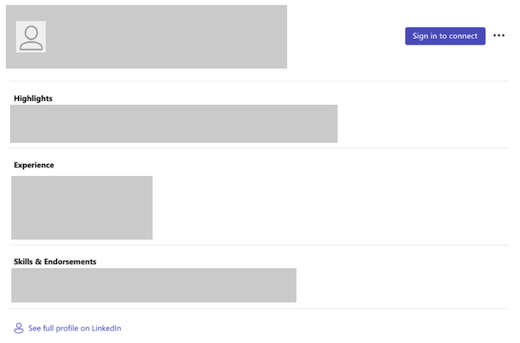
Fra et profilkort
-
Hold markøren over en persons profilbillede for at åbne vedkommendes profilkort.
-
Vælg Find LinkedIn-profil. Eller under LinkedIn skal du vælge Vis profilforekomster.
Forbinde din LinkedIn-konto med din Microsoft-konto
Du kan få adgang til LinkedIn-profiler i Teams uden at forbinde dine LinkedIn- og Microsoft-konti. Men hvis du vælger at forbinde disse konti, kan du få mere at vide om personer. Find ud af, hvad du har til fælles med dem, se dine forbindelsesgrader, og opret forbindelse på LinkedIn uden at forlade Teams.
-
I Teams skal du gå til en chat mellem to personer og klikke på fanen LinkedIn .

-
Vælg Log på nu for at forbinde din LinkedIn-konto.
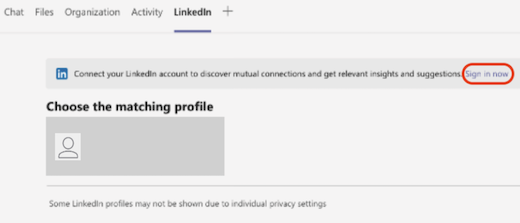
-
Forbind din LinkedIn-konto til Microsoft-apps.
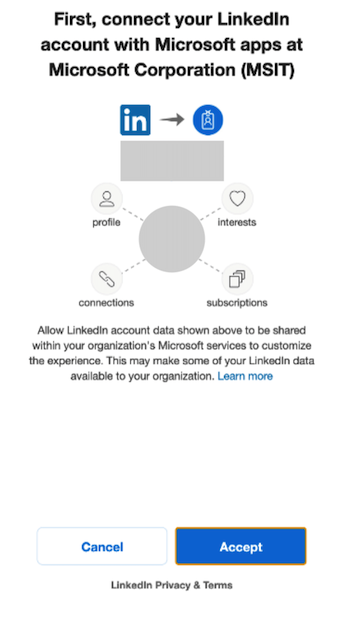
-
Tilslut din Microsoft-konto til LinkedIn.
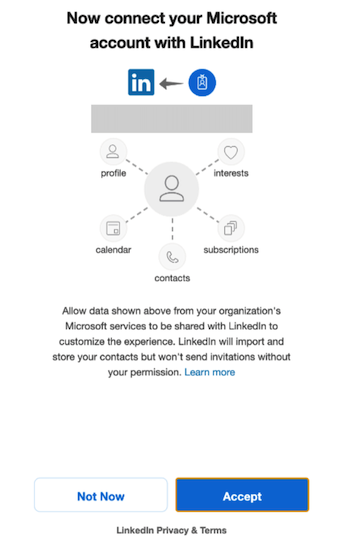
-
Eller vælg profilen for den person, du vil oprette forbindelse til.
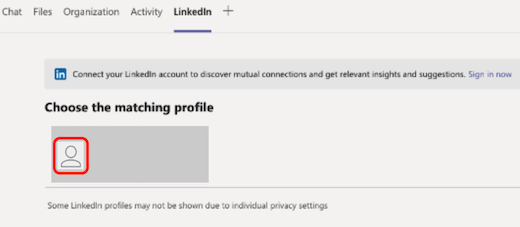
-
Vælg Log på for at oprette forbindelse, og følg derefter trin tre og fire for at forbinde dine Microsoft- og LinkedIn-konti.

Bemærk!: Du skal kun logge på, første gang du opretter forbindelse til en person på LinkedIn. Derefter forbliver du logget på, så det er nemt at udvide dit LinkedIn-netværk.
Flere oplysninger om brug af LinkedIn i Teams
Sådan integreres LinkedIn-kontoforbindelser
Hvilke oplysninger kan deles mellem LinkedIn- og Microsoft-konti?










